显卡驱动如何卸载重装?NVIDIA独立显卡驱动卸载
导读:IT技术IT技术 当前位置:首页 > 维修知识 > 显卡驱动如何卸载重装?NVIDIA独立显卡驱动卸载重装的方法一般来说,如果操作过显卡卸载和重装的朋友来说,这是十分容易的事情24小时电脑维修咨询电脑技术相关的杂志。

一般来说,如果操作过显卡卸载和重装的朋友来说,这是十分容易的事情,但是对于完全不懂的小白来说,不知道如何卸载显卡驱动和重装显卡驱动十分正常。那么显卡驱动如何卸载重装?下面妙手电脑分享一下NVIDIA独立显卡驱动卸载重装的方法,教程演示为N卡为例。
独立显卡之N卡驱动卸载重装的方法
首先我们需要卸载显卡驱动,鼠标右键点击“此电脑”(Win7是计算机),选择“管理”,进入到计算机管理界面中,点击“设备管理器”,展开&l网seo优化趋势dquo;显卡适配器”,就可以看到我们的显卡设备啦!我们右键选择该显卡选择“卸载设备”,如果您是独显+集显双显卡,请卸载独立显卡。
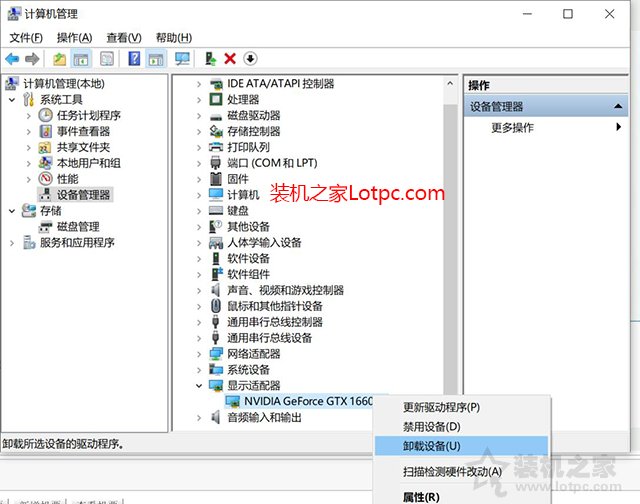
勾选“删除此设备的驱动程序软件”,点击“卸载”按钮,这时候会提示“正在卸载设备”,之后就会完成卸载显卡驱动啦,如果显卡卸载不干净可以使用第三方工具卸载显卡驱动,例如DDU显卡卸载工具。
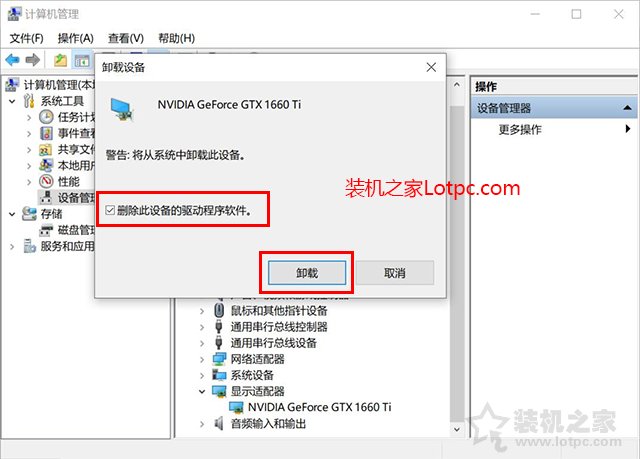
以英伟达N卡为例,我们去英伟达官方网站下载对应的驱动程序,进行下载安装即可,在英伟达官方网站点击“驱动程序”栏目,选择“GeForce驱动程序”或者“所有NVIDIA驱动程序”,下拉选择您电脑的显卡的系列与芯片型号以及您的操作系统等。如果您是笔记本用户,产品系列请选择nseo网站优化软件otebooks后缀的,选择好之后点击“开始搜索”按钮。
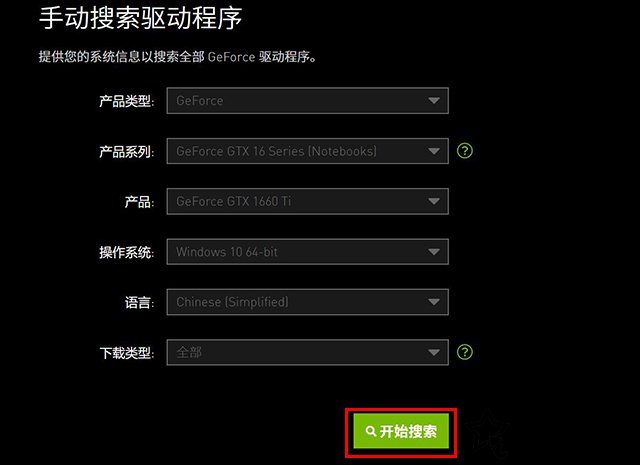
下拉页面,我们找到驱动程序搜索结果,最上面的无疑是该显卡的最新版本驱动,当然你也可以安装下面的之前的版本,我们点击“获取下载”就可以下载该显卡驱动,如下图所示。
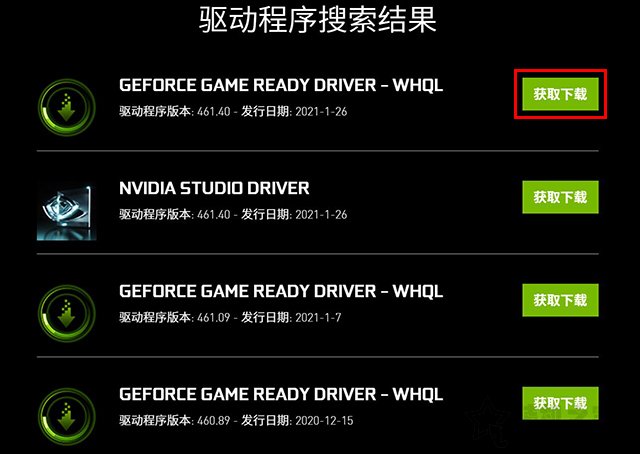
等待显卡驱动程序下载好之后,我们打开该显卡驱动程序,路径为默认就行,直接点击“OK”。
声明: 本文由我的SEOUC技术文章主页发布于:2023-06-30 ,文章显卡驱动如何卸载重装?NVIDIA独立显卡驱动卸载主要讲述重装,显卡驱动,NVIDIA网站建设源码以及服务器配置搭建相关技术文章。转载请保留链接: https://www.seouc.com/article/it_24278.html

















